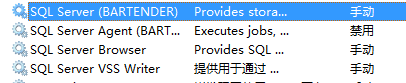BarTender2016最小安装创建全局数据字段
1、当然,如果在安装的时候所有模块全选安装,最后就可以创建全局数据字段了。
现在来讲讲如何只装最少的模块。安装的时候,指定高级安装选项。
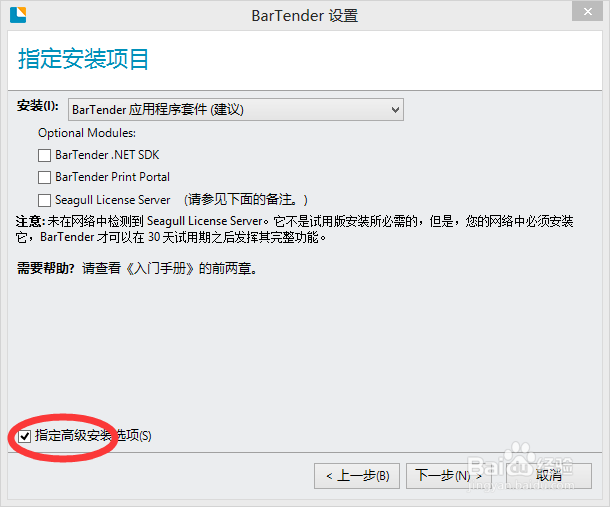
2、在指定安装选项中,至少选择Reprint Console功能,当然前置的Administration Console功能会自动勾选。
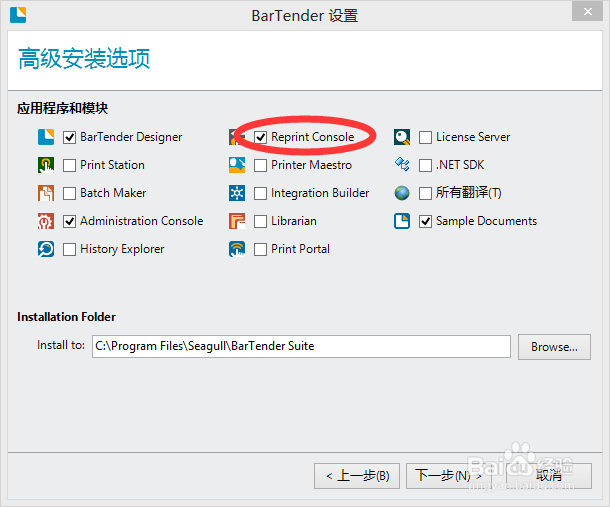
3、点下一步安装,如果看到“安装MSMQ功能”,说明选择正确。
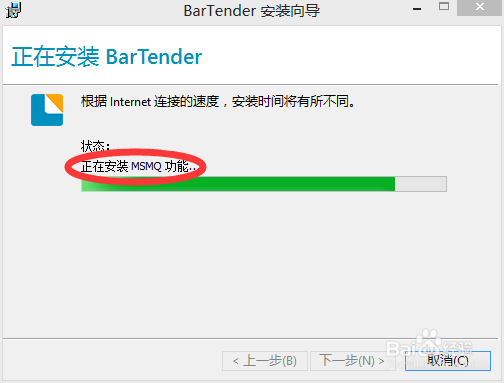
4、安装完Bartender主体后,运行系统数据库向导。
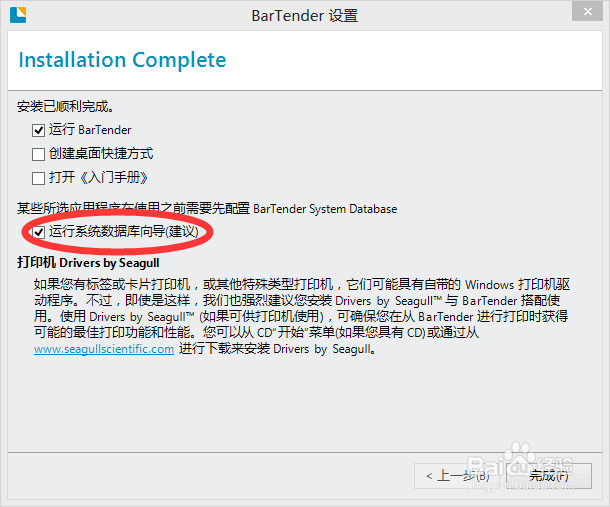
5、等待一会(可能要等很久,视电脑配置)后,开始安装MSSQL。
再等较长时间SQL安装完后,在Bartender内即可创建全局字段了。
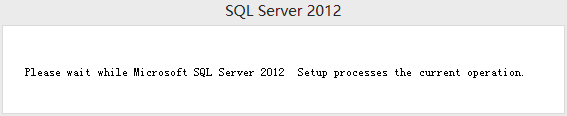
6、另:BarTender System Service及SQL会一直在后台运行,如果不常打标签,电脑配置又不是很好的话,可以关掉,等使用的时候再开起来。
1. 右击[我的电脑]或[计算机],管理。
2. 在打开的“计算机管理”左侧打开“服务和应用程序”小箭头,点选“服务”。
3.找到BarTender System Service,双击打开,启动类型改为“手动”
4.找到SQL Server相关服务,改为手动或禁止。
5.将下面的代码复制,保存为.bat批处理文件,注意双引号为英文状态下:(新建文本文件.txt,重命名为Bartender.bat)
net start "BarTender System Service"
net start "MSSQL$BARTENDER"
pause
net stop "BarTender System Service"
net stop "MSSQL$BARTENDER"
6. 要打印标签时,对这个bat文件右击—“以管理员运行”,在显示“按任意键继续...”后,不要动它,最小化,现在可以打开.btw标签文档操作打印了。
7.打印完后回到cmd黑窗口,按任意键,结束。